Notes de version de Filr 3
Micro Focus Filr vous permet d'accéder facilement à tous vos fichiers et dossiers, depuis votre bureau, un navigateur ou un périphérique mobile. Vous pouvez également promouvoir la collaboration sur les fichiers en partageant les fichiers et les dossiers avec d'autres utilisateurs. Pour une présentation détaillée de Filr, reportez-vous au manuel Filr 3.4 : Understanding How Filr Works (Filr 3.4 Présentation du fonctionnement de Filr).
1.0 Présentation du produit
Filr vous permet d'accéder facilement à tous vos fichiers et dossiers, depuis un ordinateur de bureau, un navigateur ou un périphérique mobile. Vous pouvez également promouvoir la collaboration sur les fichiers en partageant les fichiers et les dossiers avec d'autres utilisateurs. Pour une présentation détaillée de Filr, reportez-vous au manuel Filr 3.4 : Understanding How Filr Works (Filr 3.4 Présentation du fonctionnement de Filr).
-
À partir d'un navigateur Web sur votre poste de travail, conformément aux indications du Guide d'accès utilisateur de Filr.
-
Depuis un périphérique mobile, conformément aux indications du manuel Démarrage rapide de l'application mobile Novell Filr.
-
Depuis votre bureau, comme décrit dans les guides suivants :
2.0 Nouveautés de Filr 3
2.1 Quelles sont les nouveautés de Filr 3.4 ?
-
Administrateurs
-
Utilisateurs
Contrôles granulaires pour l'accès aux dossiers réseau à partir du client Filr Desktop
Filr 3.4 fournit un contrôle granulaire permettant d'afficher les dossiers réseau sur le bureau de l'utilisateur en mode En ligne ou à la fois en mode En ligne et en mode Hors ligne.
IMPORTANT :lors de la mise à niveau vers Filr 3.4, les dossiers réseau seront automatiquement visibles via le client Filr Desktop.
Par exemple, sur le serveur Filr 3.3, si vous aviez désactivé l'accès aux dossiers réseau via le client Filr Desktop, vos paramètres sont réinitialisés et les utilisateurs peuvent voir ces dossiers réseau. S'il existe des dossiers réseau auxquels vous ne souhaitez pas que les utilisateurs puissent accéder, procédez comme suit :
-
Faites une liste des dossiers réseau désactivés sur le serveur Filr 3.3.
-
Effectuez une mise à niveau vers le serveur Filr 3.4.
-
Connectez-vous à la console d'administration Filr (https://appliance_ip_or_dns:8443).
-
Au niveau de la console d'administration, Gestion > Dossiers réseau >, cliquez sur les dossiers réseau que vous souhaitez désactiver de la synchronisation avec le client Desktop.
-
Sous l'onglet Synchronisation des données, désélectionnez l'option Ce dossier est accessible à partir du poste de travail de l'utilisateur.
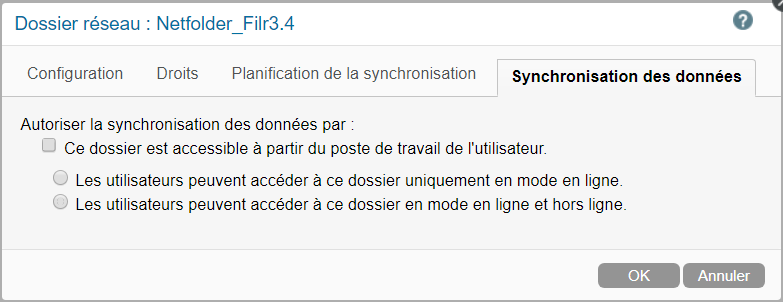
Les dossiers réseau ne seront plus visibles pour les utilisateurs du client Desktop 3.4.
Le tableau suivant présente les modifications apportées au dossier réseau lors de la mise à niveau vers le serveur Filr 3.4.
Tableau 1 Comportement de la fonction de dossier réseau lors de la mise à niveau vers Filr 3.4
|
Options de dossier réseau pour le serveur Filr 3.3 |
Lors la mise à niveau vers le serveur Filr 3.4 |
Serveur Filr 3.4 avec le client Desktop Filr 3.3 |
Serveur Filr 3.4 avec le client Desktop Filr 3.4 |
|---|---|---|---|
|
L'option Autoriser la synchronisation des données par l'application Desktop est activée. |
Le paramètre activé par défaut est : Ce dossier est accessible à partir du poste de travail de l'utilisateur
|
Les utilisateurs de Desktop peuvent accéder aux dossiers réseau à la fois en mode en ligne et hors ligne |
Les utilisateurs de Desktop peuvent accéder aux dossiers réseau à la fois en mode en ligne et hors ligne |
|
L'option Autoriser la synchronisation des données par l'application Desktop est désactivée. |
Le paramètre activé par défaut est : Ce dossier est accessible à partir du poste de travail de l'utilisateur
|
Les utilisateurs de Desktop peuvent accéder aux dossiers réseau à la fois en mode en ligne et hors ligne Les anciens clients Desktop ne peuvent pas interpréter le nouveau paramètre du serveur Filr 3.4 |
L'option Rendre disponible hors ligne n'est pas disponible pour les utilisateurs de Desktop. |
|
Le paramètre suivant est désactivé sur le serveur Filr 3.4 : Ce dossier est accessible à partir du poste de travail de l'utilisateur |
Les utilisateurs de Desktop ne peuvent pas accéder aux dossiers réseau |
Les utilisateurs de Desktop ne peuvent pas accéder aux dossiers réseau |
La console d'administration de Filr vous permet de gérer les dossiers réseau. Pour plus d'informations, reportez-vous à la section Creating a Net Folder (Création d'un dossier réseau) du manuel Filr 3.4 : Administrative UI Reference (Référence de l'interface utilisateur d'administration de Filr 3.4).
Téléchargement de pièces jointes électroniques sans authentification via le plug-in d'Outlook
Dans les versions antérieures de Filr, lorsqu'un message électronique était envoyé à un utilisateur externe, ce dernier devait s'enregistrer dans Filr pour télécharger les pièces jointes.
À partir de Filr 3.4 et versions ultérieures, l'administrateur Filr peut activer une option permettant aux utilisateurs externes de télécharger les pièces jointes sans s'enregistrer auprès de Filr. Cette option figure dans la page Paramètres d'Office et d'Outlook. Pour plus d'informations, reportez-vous à la section Using the Outlook Settings dialog (Utilisation de la boîte de dialogue Paramètres d'Outlook) dans le manuel Filr 3.4: Administrative UI Reference (Référence de l'interface utilisateur d'administration Filr 3.4).
Masquage de l'ID LDAP afin de réduire les menaces de sécurité
L'affichage de l'ID LDAP peut entraîner des menaces de sécurité pour le service d'annuaire, telles qu'un accès non autorisé aux données et une modification de la configuration. Une option configurable est disponible dans le fichier ssf-ext.properties pour masquer les ID LDAP.
Pour plus d'informations, reportez-vous à la section Conceal LDAP ID (Masquage de l'ID LDAP) du manuel Filr 3.4: Administrative UI Reference (Référence de l'interface utilisateur d'administration).
Default Expiry of New and Modified Shares to 30 Days (Date d'expiration par défaut des partages nouveaux et modifiés définie sur 30 jours)
Cette fonction permet de définir la date d'expiration par défaut des partages pour les fichiers et dossiers de l'utilisateur sur 30 jours. L'option Jamais est toujours disponible bien qu'elle ne soit plus l'option par défaut.
Notification par message électronique et rapport d'accès au partage pour l'accès aux partages (licence d'édition avancée uniquement)
L'utilisateur à l'origine du partage reçoit une notification par message électronique lorsque le destinataire du partage accède au fichier pour la première fois. Pour les dossiers, une notification par message électronique est reçue lorsqu'un utilisateur accède à un fichier du dossier partagé pour la première fois. Aucune notification n'est reçue lors du changement de nom, de la suppression ou de l'ajout d'un fichier dans le dossier partagé.
Cette fonctionnalité est disponible pour :
-
les utilisateurs disposant de licences pour l'édition avancée de Filr 3.4 ;
-
un fichier ou un dossier partagé avec Filr 3.4 ou version ultérieure.
La notification par message électronique comprend les informations suivantes :
<sharee> has accessed <name of file> on <Filr access time> from the IP address <IP of sharee device>. To view the access details of all the users, click here
Par exemple,
Albert has accessed filr.doc on Wednesday, June 13, 2018 2:53:13 PM from the IP address 172.16.16.132. To view the access details of all the users, click here
La commande click here affiche le Rapport d'accès au partage. Le rapport couvre les détails de tous les utilisateurs ayant accédé au partage spécifique. Ce rapport est également accessible à partir de la fenêtre Partager de ce fichier ou ce dossier.
Le rapport Accès comprend les informations suivantes :
-
Utilisateur : nom de l'utilisateur ayant accédé au partage
-
Adresse IP : adresse IP du périphérique qui a été utilisé pour accéder au partage
-
Heure/date du premier accès : date, heure et fuseau horaire du premier accès au partage. Aucune information n'est reçue lorsque le partage est à nouveau accessible.
-
Groupe : si l'utilisateur a partagé avec un groupe, le nom du groupe dont l'utilisateur fait partie est affiché.
Capacité de détecter les paramètres régionaux de l'utilisateur
Filr peut désormais détecter les paramètres régionaux de l'utilisateur et afficher l'interface Web de Filr dans la langue définie par l'utilisateur. Si la langue du navigateur n'est pas prise en charge par Filr, la valeur par défaut est la langue définie sur le serveur Filr. Pour passer à une langue prise en charge, reportez-vous à la section Modification de votre profil du Guide d'accès utilisateur de Filr.
Client Linux sur Ubuntu (aperçu technique)
Filr 3.4 introduit la prise en charge de Ubuntu 16.04.4 LTS (Xenial Xerus) sur votre poste de travail Linux.
Pour installer le client Filr Linux sur Ubuntu, vous devez utiliser la commande shell bash : sudo bash filrClient.sh --install
Intégration de l'application Files avec Filr
Les fichiers Filr peuvent être parcourus via l'application Files sur les périphériques iOS 11 et versions ultérieures. Vous pouvez effectuer diverses opérations sur les fichiers Filr, telles que parcourir, copier, coller les fichiers, etc. à partir de l'application Files.
2.2 Quelles sont les nouveautés de Filr 3.3 ?
Filr 3.3 offre les améliorations suivantes :
-
Prise en charge de l'architecture de colocation à l'aide de zones de Filr
-
Accès à des fichiers et dossiers Filr à partir d’un bureau Linux
-
Interface utilisateur améliorée intégrant Filr dans Microsoft Outlook
-
Possibilité de configurer et de recevoir des mises à jour en ligne de Filr via le serveur proxy
-
Possibilité d’annuler facilement le partage de fichiers et dossiers
Prise en charge des plates-formes
Filr 3.3 introduit la prise en charge de Mac 10.13 (High Sierra).
Prise en charge de l'architecture de colocation à l'aide de zones de Filr
Filr 3.3 introduit la prise en charge de l’architecture de colocation à l’aide de zones de Filr. Désormais l’administrateur Filr peut définir des zones Filr pour créer plusieurs sites Filr virtuels au sein d’un seul site Filr physique. Chaque zone Filr est totalement indépendante et accessible à l’aide de sa propre URL unique. Cette fonctionnalité n’est disponible que dans Filr Advanced Edition.
Pour plus d'informations, reportez-vous à la section Management Zones (Zones de gestion) du manuel Filr 3.4 : Administrative UI Reference (Référence de l'interface utilisateur d'administration).
Possibilité de demander des fichiers
Filr 3.3 permet à vos utilisateurs de demander et de recevoir facilement des fichiers d'autres utilisateurs, même si ces derniers ne font pas partie du système Filr.
L’utilisateur auquel la demande de fichier est envoyée reçoit un message électronique avec un lien de demande de téléchargement qui pointe vers l’emplacement où vous souhaitez que le fichier soit téléchargé. Lorsqu’il reçoit le message électronique, le destinataire n'a qu'à cliquer sur le lien qu'il contient pour télécharger le fichier demandé sans avoir à se connecter au serveur Filr. Toutes les interdictions de téléchargement de fichiers définies sur le serveur Filr s’appliquent au téléchargement du fichier. Cette fonctionnalité est disponible uniquement dans Filr Advanced Edition.
Pour plus d'informations sur la possibilité de permettre aux utilisateurs de demander des fichiers, reportez-vous à l'onglet Paramètres des requêtes de fichier dans la section Managing Sharing, License Terms, and Comments (Gestion du partage, termes du contrat de licence et commentaires) du manuel Filr 3.4 : Administrative UI Reference (Référence de l'interface utilisateur d'administration).
Pour plus d'informations sur la demande de fichiers, reportez-vous à la section Demande d'un fichier du manuel Guide d'accès utilisateur de Filr 3.4.
Possibilité de contraindre les clients Filr à utiliser le protocole TLS 1.2 pour communiquer avec le serveur
Filr 3.3 introduit une nouvelle option de configuration réseau, Enable TLS v1.2 Protocol ONLY (Activer le protocole TLS v1.2 UNIQUEMENT), qui vous permet de contraindre les clients Filr (bureau, mobile, web) à utiliser uniquement le protocole TLS 1.2 pour communiquer avec le serveur Filr. Reportez-vous à la section Network Configuration (Configuration réseau) du manuel Filr 3.4 : Administrative UI Reference (Référence de l'interface utilisateur d'administration de Filr 3.4).
Accès à des fichiers et dossiers Filr à partir d’un bureau Linux
Filr 3.3 offre un aperçu technique de l’application Linux Desktop. Vous pouvez désormais facilement accéder à tous vos fichiers et dossiers Filr et les synchroniser à partir de votre bureau Linux.
Pour plus d’informations, reportez-vous au Desktop Application Guide for Linux (Guide de Desktop Application pour Linux).
Plug-in Filr Plugin amélioré pour fonctionner avec les fichiers Filr directement depuis Microsoft Office
L’intégration dans Microsoft Office en tant que fonction Service de stockage qui a été introduit dans Filr 3.2 est désormais déconseillée. Filr 3.3 permet d’améliorer le plug-in Micro Focus Filr Plugin pour inclure la prise en charge pour l’utilisation directement avec des fichiers Microsoft Office en plus de la prise en charge existante pour Microsoft Outlook.
Vous pouvez utiliser le plug-in Micro Focus Filr Plugin for Microsoft Office and Outlook pour travailler avec des fichiers dans votre zone Mes fichiers du serveur Filr directement à partir d’une application Microsoft Office 2013 et 2016 telle que PowerPoint, Word ou Excel.
Pour plus d’informations, reportez-vous à la section Using Micro Focus Filr with Microsoft Office and Outlook Applications (Utilisation de Micro Focus Filr avec des applications Microsoft Office et Outlook).
IMPORTANT :Avant de mettre à jour le client Windows Desktop de Filr 3.2 vers Filr 3.3, vous DEVEZ supprimer manuellement Filr en tant que service de stockage de l’application Microsoft Office s'il a déjà été ajouté :
-
lancez l’application Microsoft Office à partir de laquelle vous souhaitez supprimer Filr comme service de stockage.
-
Cliquez sur Fichier > Compte.
-
Dans la section Services connectés, sélectionnez Filr et cliquez sur Supprimer.
Interface utilisateur améliorée intégrant Filr dans Microsoft Outlook
Filr 3.3 permet d'améliorer le plug-in Filr Micro Focus existant afin d'améliorer l'interface utilisateur qui intègre Filr dans Outlook. Le plug-in Micro Focus Filr Plugin for Microsoft Office and Outlook vous permet de travailler avec des fichiers dans la zone Mes fichiers du serveur Filr directement à partir d’une application Microsoft Outlook 2013 et 2016. Pour plus d’informations, reportez-vous à la section Using Micro Focus Filr with Microsoft Office and Outlook Applications (Utilisation de Micro Focus Filr avec des applications Microsoft Office et Outlook).
Possibilité de configurer et de recevoir des mises à jour en ligne de Filr via le serveur proxy
Avec Filr 3.3, la fonction de mise à jour en ligne dans la console de l’applicatif 9443 a été améliorée afin de vous permettre d'enregistrer et de mettre à jour les applicatifs Filr (Filr, Filr Search ou Filr MySQL) via le serveur proxy.
Possibilité d’annuler facilement le partage de fichiers et dossiers
Avec Filr 3.3, vous pouvez facilement annuler le partage de fichiers et dossiers que vous avez précédemment partagés avec des utilisateurs internes ou externes, ainsi qu'avec des groupes d’utilisateurs.
Pour plus d'informations, reportez-vous à la section Annulation du partage de fichiers et dossiers du Guide d'accès utilisateur de Filr 3.4.
Améliorations au niveau de l'application mobile
-
Prise en charge d'iOS 11.
-
Possibilité d’annuler facilement le partage des fichiers et dossiers sur les téléphones Android.
-
Possibilité de cliquer directement sur la photo directement à partir de l’application Filr sur les téléphones iOS et Android.
-
Possibilité de lire des vidéos directement sur les téléphones Android dans l’application Filr.
-
Possibilité de télécharger des fichiers en arrière-plan sur les téléphones Android.
-
Expérience utilisateur améliorée grâce à un message de confirmation unique pour la suppression de toutes les photos de la pellicule locale après le téléchargement réussi de ces dernières vers Filr.
Pour plus d'informations, reportez-vous au manuel Micro Focus Filr Mobile App Quick Start (Démarrage rapide de l'application Micro Focus Filr Mobile).
2.3 Nouveautés de Filr 3.2
Filr 3.2 offre les améliorations suivantes :
Intégration dans Microsoft Outlook
Filr 3.2 inclut un plug-in pour l'intégration de Filr dans Microsoft Outlook 2013 et Microsoft Outlook 2016. Une fois le plug-in installé, les utilisateurs peuvent accéder aux fichiers en local ou aux fichiers Filr depuis l'application Outlook et les joindre dans leur e-mail. En fonction du paramétrage, les fichiers sont soit directement joints dans l'e-mail, soit chargés au préalable sur le serveur Filr et le lien des fichiers chargés est partagé dans l'e-mail.
Cette fonctionnalité est disponible uniquement dans Filr Advanced Edition.
Pour plus d'informations, reportez-vous à la section Managing Filr Outlook Plugin Settings (Gestion des paramètres de plug-in Filr Outlook) du manuel : Administrative UI Reference (Référence de l'interface utilisateur d'administration de Filr 3.4).
Pour plus d'informations sur l'intégration de Filr dans Outlook, reportez-vous au manuel Using Micro Focus Filr with Microsoft Outlook Quick Start (Démarrage rapide pour l'utilisation de Micro Focus Filr avec Microsoft Outlook).
Prise en charge de Advanced Authentication pour les utilisateurs LDAP
Filr 3.2 prend désormais en charge Advanced Authentication pour les utilisateurs LDAP Filr synchronisés (Desktop, Mobile et Web). Si l'authentification multifacteur est activée sur le serveur Filr, les utilisateurs LDAP seront invités à effectuer des étapes de validation supplémentaires en plus de la saisie habituelle du nom d'utilisateur et du mot de passe lors de la connexion.
Cette fonctionnalité est disponible uniquement dans Filr Advanced Edition.
Pour plus d'informations, reportez-vous à la section NetIQ Advanced Authentication Configuration (Configuration de NetIQ Advanced Authentication) du manuel Filr 3.4: Administrative UI Reference (Référence de l'interface utilisateur d'administration de Filr 3.4) et à la section Using Multi-Factor Advanced Authentication (Utilisation d'Advanced Authentication en plusieurs étapes) sur Filr dans le manuel Filr 3.4: Maintenance Best Practices Guide (Guide des meilleures pratiques de maintenance de Filr 3.4).
Améliorations de la fonctionnalité Blocage selon le type de fichiers
Avec Filr 3.1, l'administrateur Filr peut désormais autoriser ou bloquer le type de fichiers que les utilisateurs Filr (Desktop, Mobile et Web) peuvent télécharger. Filr 3.2 améliore cette fonctionnalité pour empêcher les utilisateurs d'éditer un fichier déjà chargé si le type de fichier est sur liste noire ou n'a pas été mis pas sur liste blanche.
Cette fonctionnalité est disponible uniquement dans Filr Advanced Edition.
Pour plus d'informations, reportez-vous à la section Managing Uploading of Files (Gestion du chargement des fichiers) du manuel Filr 3.4: Administrative UI Reference (Référence de l'interface utilisateur d'administration de Filr 3.4).
Prise en charge de TLS 1.2 pour les clients Filr Desktop et Mobile
Filr 3.2 améliore la sécurité des communications entre les clients Filr (Desktop et Mobile) et le serveur Filr. En complément de la prise en charge de Transport Layer Security (TLS) 1.2 pour le client Filr Web et le serveur Filr, Filr 3.2 prend également en charge TLS 1.2 pour les clients Filr.
Améliorations liées au rapport de partage des utilisateurs
Filr 3.2 inclut unRapport de partage des utilisateurs orphelins fournissant des informations sur des fichiers ou des dossiers partagés par des utilisateurs Filr qui ont été désactivés ou supprimés.
Intégration dans Microsoft Office comme service de stockage
Filr 3.2 vous permet d'utiliser des fichiers hébergés sur un serveur Filr directement depuis une application Microsoft Office 2013 et 2016, telles que Word, Excel ou PowerPoint, à condition que l'application Filr Desktop Application soit installée sur l'ordinateur.
Depuis une application Microsoft Office, vous pouvez facilement accéder à un fichier hébergé sur un serveur Filr, ouvrir le document, l'éditer et l'enregistrer sur le serveur Filr. Reportez-vous à la section Working with Filr Files Directly From Microsoft Office (Utilisation de fichiers Filr directement depuis Microsoft Office) dans Guide de l'application Desktop pour Windows.
Améliorations au niveau de l'application mobile
-
Prise en charge de Advanced Authentication dans Filr Advanced Edition.
-
Filr 3.2 permet de paramétrer l'application Filr sur les périphériques Android pour supprimer les photos de la Galerie après leur chargement réussi sur Filr. Cette fonctionnalité existe déjà pour les périphériques iOS.
-
Activation de la configuration de l'application Filr sur les périphériques iOS 10 neufs ou réinitialisés via MobileIron.
-
Lister uniquement les applications sur liste blanche lorsque vous appuyez sur Action sur un périphérique iOS pour empêcher le partage de fichiers avec des applications qui ne sont pas sur liste blanche.
-
Prise en charge d'iOS 11.
2.4 Nouveautés de Filr 3.1
Filr 3.1 offre les améliorations suivantes :
-
Autorisation ou blocage des types de fichiers que les utilisateurs peuvent télécharger
-
Amélioration de l'intégration de Filr dans NetIQ Access Manager
-
Activation de la fonctionnalité de modification directe Filr compatible avec tous les navigateurs
-
Activation ou désactivation des bulles de notification dans Desktop
Autorisation ou blocage des types de fichiers que les utilisateurs peuvent télécharger
L'administrateur Filr peut désormais autoriser ou bloquer le type de fichiers que les utilisateurs Filr (Desktop, Mobile et Web) peuvent télécharger. Cette fonctionnalité est uniquement disponible lorsqu'une licence Advanced-Edition est installée sur les applicatifs Filr.
Pour plus d'informations, consultez la section Managing Uploading of Files
(Gérer le chargement des fichiers) dans le manuel Filr 3.1: Administrative UI Reference (Référence de l'interface utilisateur d'administration de Filr 3.1).
Amélioration de l'intégration de Filr dans NetIQ Access Manager
Dans Filr 3.0 et les versions antérieures, la configuration de Filr avec NetIQ Access Manager (NAM) permettait uniquement aux utilisateurs LDAP de se connecter par le biais de NAM.
Filr 3.1 améliore l'intégration de Filr avec NAM pour permettre aux utilisateurs locaux et externes de se connecter également à Filr par le biais de NAM. Grâce à cette mise à jour, le lien View and Download File (Afficher et télécharger le fichier) fonctionne également sans problème lorsque Filr est configuré pour utiliser NAM.
Pour plus d'informations, reportez-vous à la section Access Manager (NAM) and Filr Integration
(Intégration de Filr et de NetIQ Access Manager) du manuel Filr 3.1 Installation, Deployment, and Upgrade Guide (Guide d'installation, de déploiement et de mise à niveau de Filr 3.1).
Activation de la fonctionnalité de modification directe Filr compatible avec tous les navigateurs
Dans Filr 3.0, la fonctionnalité de modification directe de Filr nécessitait la prise en charge d'un plug-in du navigateur Java. Toutefois, certains navigateurs tels que Chrome version 45 ou ultérieure et le navigateur Edge ne prennent plus en charge ce plug-in. Micro Focus a pensé qu'au fil du temps, d'autres navigateurs pourraient abandonner l'utilisation du plug-in Java, affectant ainsi la prise en charge de la fonction de modification directe de Filr.
Dans Filr 3.1, la fonctionnalité de modification directe a été améliorée pour remplacer le plug-in de navigateur Java par un nouveau programme de lancement Web Java (do.jnlp). Ce programme se télécharge automatiquement lorsque vous sélectionnez l'option de modification directe.
Pour plus d'informations, reportez-vous à la section Édition d'un fichier
dans le Guide d'accès utilisateur de Filr 3.1.
Activation ou désactivation des bulles de notification dans Desktop
Filr 3.1 introduit un nouveau paramètre permettant aux administrateurs Filr d'activer ou de désactiver les bulles de notification sur le bureau des utilisateurs.
Pour plus d'informations, consultez la section relative aux notifications de bureau Desktop Access—Default Settings
(Accès Desktop—Paramètres par défaut) du manuel Filr 3.1: Administrative UI Reference (Référence de l'interface utilisateur d'administration de Filr 3.1).
2.5 Nouveautés de Filr 3.0 ?
REMARQUE :Filr 3.0 prend en charge les deux types de licences suivants :
-
Licence Édition standard : autorise l'ensemble des services disponibles dans les versions précédentes de Filr ainsi que plusieurs nouvelles fonctionnalités et améliorations.
-
Licence Advanced-Edition : permet également aux administrateurs d'activer le partage de dossiers dans les dossiers réseau et de personnaliser (la marque) des interfaces utilisateur des applications Desktop et Mobile.
Pour plus d'informations sur les éditions standard et avancée de Filr, reportez-vous à la page du produit Micro Focus Filr.
Filr 3.0 offre les améliorations suivantes :
-
Partage de dossiers au sein des dossiers réseau (Licence Advanced-Edition uniquement)
-
Enregistrement du client Desktop et effacement à distance des données Filr
-
Prise en charge de Windows Server 2016 en tant que serveur de fichiers de stockage dorsal
-
Application des termes contractuels pour les utilisateurs externes
-
Activation ou désactivation de la fonction Commentaires des utilisateurs dans les fichiers
-
Chiffrement de la communication avec la base de données Filr
Partage de dossiers au sein des dossiers réseau (Licence Advanced-Edition uniquement)
Filr 3.0 Advanced Edition améliore le partage des dossiers réseau pour inclure le partage de dossiers en plus du partage de fichiers. Les administrateurs peuvent désormais autoriser les utilisateurs à partager des dossiers au sein des dossiers réseau qui leur sont assignés, à l'aide du client Filr (Web, Mobile ou Desktop) de leur choix.
Pour plus d'informations, reportez-vous aux sections Folder Sharing (Advanced-Edition License Only)
(Partage de dossiers [Licence Advanced Edition uniquement]) du manuel Filr 3.0: Understanding How Filr Works (Présentation du fonctionnement de Filr 3.0) et Sharing
(Partage) du manuel Filr 3.0: Administrative UI Reference (Référence de l'interface utilisateur d'administration de Filr 3.0).
Personnalisation de la marque des applications Desktop et Mobile (Licence Advanced Edition uniquement)
Filr 3.0 Advanced Edition permet aux administrateurs de personnaliser non seulement la marque du site Filr, mais aussi l'apparence des applications Desktop et Mobile pour qu'elles reflètent l'identité de leur entreprise.
Pour plus d'informations sur la personnalisation de la marque de l'application Desktop, consultez la section Branding the Desktop Apps (Advanced-Edition License Only) (Personnalisation de la marque des applications Desktop [Licence Advanced Edition uniquement]) du manuel Filr 3.0: Administrative UI Reference (Référence de l'interface utilisateur d'administration de Filr 3.0).
Pour plus d'informations sur la personnalisation de la marque de l'application Mobile, consultez la section Branding the Mobile Apps (Advanced-Edition License Only) (Personnalisation de la marque des applications Mobile [Licence Advanced Edition uniquement]) du manuel Filr 3.0: Administrative UI Reference (Référence de l'interface utilisateur d'administration de Filr 3.0).
Prise en charge de la fonction de mise à jour en ligne
Filr 3.0 inclut la fonction de mise à jour en ligne, qui vous permet de mettre à jour facilement et rapidement l'applicatif Filr en appliquant de nouveaux correctifs Filr avec un minimum d'intervention manuelle. Consultez la section Managing Online Updates
(Gestion des mises à jour en ligne) du manuel Filr 3.0: Administrative UI Reference (Référence de l'interface utilisateur d'administration de Filr 3.0).
Enregistrement du client Desktop et effacement à distance des données Filr
L'administrateur Filr peut désormais afficher les détails des périphériques Desktop ayant accédé à votre système Filr et effacer toutes les données Filr d'un périphérique en cas de perte ou de vol. Pour plus d'informations, consultez la section Viewing, Wiping, and Disconnecting Registered Clients
(Affichage, effacement et déconnexion des clients enregistrés) du manuel Filr 3.0: Administrative UI Reference (Référence de l'interface utilisateur d'administration de Filr 3.0)..
Prise en charge de Windows Server 2016 en tant que serveur de fichiers de stockage dorsal
Filr 3.0 prend en charge Windows Server 2016 en tant que serveur de fichiers de stockage dorsal. Consultez la section File Servers (Backend Storage)
(Serveurs de fichiers [Stockage dorsal]) du manuel Filr : Installation, Deployment, and Upgrade Guide (Guide d'installation, de déploiement et de mise à niveau de Filr).
Prise en charge de SMBv2 pour OES 2015 NSS AD
Filr 3.0 prend en charge le protocole SMB (Server Message Block) version 2 pour OES 2015 NSS AD. Consultez la section Configuring Filr to Work with OES 2015 NSS AD
(Configuration de Filr pour OES 2015 NSS AD) du manuel Filr : Installation, Deployment, and Upgrade Guide (Guide d'installation, de déploiement et de mise à niveau de Filr).
Passage de Novell à Micro Focus
Filr 3.0 passe de la marque Novell à la marque Micro Focus.
Application des termes contractuels pour les utilisateurs externes
Avec Filr 3.0, l'acceptation des termes contractuels peut être requise des utilisateurs externes avant octroi de l'accès à Filr. Consultez la section Display Terms and Conditions
(Affichage des termes contractuels) du manuel Filr 3.0: Administrative UI Reference (Référence de l'interface utilisateur d'administration de Filr 3.0).
Activation ou désactivation de la fonction Commentaires des utilisateurs dans les fichiers
L'administrateur Filr peut désormais activer ou désactiver la fonction Commentaires dans les fichiers pour tous les utilisateurs Filr (Desktop, Mobile et Web). Pour plus d'informations, consultez la section Allow Commenting on Files
(Autoriser la fonction Commentaires dans les fichiers) du manuel Filr 3.0: Administrative UI Reference (Référence de l'interface utilisateur d'administration de Filr 3.0).
Chiffrement de la communication avec la base de données Filr
L'administrateur Filr peut désormais activer ou désactiver le chiffrement de données entre le serveur et la base de données Filr. Pour plus d'informations, reportez-vous à Encrypting Filr Database Communication (Chiffrement de la communication dans la base de données Filr) dans le tableau Using the Database Connection dialog
(Utilisation de la boîte de dialogue Connexion à la base de données) de la section SQL Database Connection
(Connexion à la base de données SQL) de la Filr 3.0: Administrative UI Reference (Référence de l'interface utilisateur d'administration de Filr 3.0).
Modification de la durée de vie des fichiers mis en cache
L'administrateur Filr peut désormais spécifier le nombre de jours de conservation des fichiers mis en cache en local sur les bureaux après leur dernier accès ou leur dernière modification. Pour plus d'informations, consultez la section Desktop Access—Default Settings
(Accès à partir du bureau—Paramètres par défaut) du manuel Filr 3.0: Administrative UI Reference (Référence de l'interface utilisateur d'administration de Filr 3.0)..
L'administrateur Filr peut également autoriser les utilisateurs Desktop à modifier la durée de vie des fichiers mis en cache. Consultez la section Suppression des fichiers en cache des manuels Guide de l'application Filr Desktop pour Windows
et Guide de l'application Filr Desktop pour Mac.
3.0 Mise à niveau de Filr
Vous pouvez mettre à niveau votre configuration Filr de Filr 2.0 vers Filr 3.0. Toutefois, les versions Filr 3.x sont uniquement disponibles en tant que mises à jour en ligne vers Filr 3.0 ou une version ultérieure.
4.0 Notes de mise à niveau
Avant de mettre à niveau l'applicatif Filr, passez en revue les sections suivantes. Pour mettre à niveau votre applicatif Filr 2.0 avec tous les derniers correctifs installés dans Filr 3.x, reportez-vous à la section Upgrading Filr (Mise à niveau de Filr) du Filr 3.4: Installation, Deployment, and Upgrade Guide (Guide d'installation, de déploiement et de mise à niveau de Filr 3.4).
4.1 Application des derniers correctifs aux serveurs OES
Pour permettre au serveur Filr 3.x de communiquer avec les serveurs OES, vous devez veiller à ce que les serveurs OES soient mis à jour avec les correctifs les plus récents.
4.2 La mise à niveau à partir de Filr 2.0 peut nécessiter le nettoyage du cache du navigateur
Après la mise à niveau de Filr 2.0 vers Filr 3.0, la page de configuration initiale (port 9443) peut afficher une défaillance RPC et entraîner une déconnexion.
Un nettoyage du cache du navigateur et une nouvelle tentative de connexion devraient résoudre ce problème.
4.3 Les tables de routage personnalisées ne sont pas conservées
Le fichier /etc/hosts et les informations /etc/sysconfig/network/routes ne sont pas conservées lors de la mise à niveau.
Si vous avez personnalisé les tables de routage d'un applicatif, pensez à sauvegarder ces zones avant d'effectuer la mise à niveau et à restaurer les fichiers à la fin de la mise à niveau.
5.0 Remarques relatives à l'installation
Pour permettre au serveur Filr 3.0 de communiquer avec les serveurs OES 2015 et OES 2015 SP1, vous devez veiller à ce que les serveurs OES soient mis à jour avec les derniers correctifs.
Pour plus d'informations sur la configuration système requise pour installer Filr, reportez-vous à la section System Requirements
(Configuration système requise) du Filr 3.4: Installation, Deployment, and Upgrade Guide (Guide d'installation, de déploiement et de mise à niveau de Filr 3.4).
Pour plus d'informations sur l'installation de Filr, reportez-vous au Filr 3.4: Installation, Deployment, and Upgrade Guide (Guide d'installation, de déploiement et de mise à niveau de Filr 3.4).
6.0 Problèmes connus
6.1 Installation
Le point de montage NFS ne doit pas pointer vers /var sur le serveur cible
Les installations volumineuses requièrent un stockage NFS ou CIFS partagé pour le point de montage /vastorage sur le serveur Filr.
Si vous utilisez NFS, vous ne devez pas cibler le point de montage /var ni l'un de ses répertoires enfant. Cela entraînerait un échec du montage de /vastorage au redémarrage de l'applicatif Filr. (Consultez le document TID 7017379.)
6.2 Mise à niveau
Les mises à niveau progressives ne sont pas prises en charge dans un environnement en grappes
Les mises à niveau progressives (mise à niveau d'un serveur Filr ou d'indexation de recherche, tandis que l'autre serveur continue à servir des clients) ne sont pas prises en charge lors de la mise à niveau de Filr 2.0 vers Filr 3.0 dans un environnement en grappes.
Vous devez arrêter tous les applicatifs Filr et d'indexation de recherche avant de lancer la procédure de mise à niveau. Une fois la mise à niveau terminée, redémarrez les applicatifs.
Ce problème ne concerne ni les petites installations, ni les installations de grande taille non mises en grappes.
Pour plus d'informations sur la mise à niveau de Filr, reportez-vous à la section Upgrading a Large Filr Deployment
(Mise à niveau d'un déploiement Filr à grande échelle) du Filr 3.4: Installation, Deployment, and Upgrade Guide (Guide d'installation, de déploiement et de mise à niveau de Filr 3.4).
6.3 Applicatif
Instantanés VMware et sauvegarde d'applicatif
N'utilisez pas d'instantanés VMware comme méthode de sauvegarde pour Filr, au risque de ne pas être en mesure de mettre à niveau Filr à l'avenir.
Si vous voulez utiliser des instantanés malgré tout, vous devez les supprimer avant d'effectuer une mise à niveau vers une nouvelle version de Filr.
Pour plus d'informations sur la sauvegarde des différents composants Filr, reportez-vous à la section Backing Up Filr Data
(Sauvegarde de données Filr) du Filr 3.4: Maintenance Best Practices Guide (Guide des meilleures pratiques de maintenance de Filr 3.4).
6.4 Configuration
Restrictions de caractères dans les noms d'utilisateur pour la connexion et la synchronisation LDAP
Les noms d'utilisateur LDAP ne doivent contenir que des caractères numériques (0 - 9) et alphabétiques (A-Z) valides en majuscules et minuscules. Les noms d'utilisateur contenant des caractères ASCII et spéciaux (par exemple, / \ * ? " < > : | ) ne peuvent pas être utilisés en tant que noms d'utilisateur Filr. Si votre annuaire LDAP contient des noms d'utilisateur comportant ces caractères, ces noms sont synchronisés avec Filr, mais les utilisateurs en question ne parviennent pas à se connecter.
En effet, ces caractères ne peuvent pas être utilisés dans un nom d'utilisateur Filr, car ce nom d'utilisateur Filr devient le titre de l'espace de travail de l'utilisateur, lequel devient à son tour un élément du chemin hiérarchique qui mène à l'espace de travail. Ces caractères ne sont pas autorisés dans les noms de chemin Linux et Windows.
Les noms d'utilisateur qui sont synchronisés à partir de LDAP ne tiennent pas compte de la casse pour la connexion à Filr
Les noms d'utilisateur qui sont synchronisés à partir d'un annuaire LDAP ne tiennent pas compte de la casse lorsque les utilisateurs se connectent au système Filr.
Les comptes utilisateur locaux (comptes utilisateur créés dans Filr et non synchronisés à partir d'un annuaire LDAP) respectent la casse. Les références de connexion des comptes utilisateur locaux sont stockées dans la base de données MySQL.
La désactivation de l'accès Web ne bloque pas l'accès invité
Si les options Autoriser l'accès invité et Désactiver l'accès Web sont sélectionnées sur la page de l'application Web de la console d'administration, Entrer en tant qu'invité s'affiche dans la boîte de dialogue initiale de connexion à l'accès Web et les utilisateurs invités peuvent voir les fichiers et dossiers accessibles au public. Si vous choisissez de désactiver l'accès Web, veillez à ce que l'accès invité ne soit pas activé.
Impossible de télécharger l'image de marque du site vers Filr
Si un utilisateur disposant de privilèges d'administrateur choisit de télécharger une image à utiliser dans la marque du site pour Filr, le téléchargement de l'image échoue. Pour télécharger l'image de marque du site dans Filr, vous devez vous connecter en tant qu'administrateur (admin) Filr intégré.
Problèmes relatifs au système de fichiers distribués (DFS)
L'énumération basée sur l'accès n'est pas prise en charge lors de l'utilisation de l'espace de noms DFS
Filr ne prend pas en charge l'énumération basée sur l'accès (ABE) Microsoft lorsque le serveur Windows dorsal utilise l'espace de noms DFS.
La visibilité du répertoire de jonction DFS NSS AD requiert un rafraîchissement des informations sur les droits mis en cache dans les dossiers réseau
Si vous disposez d'un répertoire de jonction DFS distant sur un serveur OES 2015 exécutant NSS pour AD, vérifiez que l'intervalle Rafraîchir les informations sur les droits mis en cache tou(te)s les : sous Paramètres du dossier réseau dans la console d'administration Filr n'est pas défini sur 0 minute (ce qui signifie qu'il est désactivé). Dans le cas contraire, les utilisateurs Filr ne pourront pas accéder aux fichiers et dossiers sous la cible DFS via Filr et le propriétaire de tous les fichiers et dossiers sous la cible apparaîtra en tant qu'Agent de synchronisation des fichiers dans Filr.
Impossible d'accéder aux données d'un répertoire de jonction DFS sur une grappe de serveurs OES
Lorsque le serveur Filr ne parvient pas à accéder aux données d'un répertoire de jonction DFS sur une grappe de serveurs OES, le message d'erreur suivant s'affiche :
ConvertXplatErrToFAMTErr xplat status: 0xc7e90503
Pour corriger ce problème, assurez-vous que le service VLDB est en cours d'exécution. Pour plus d'informations sur le service VLDB, consultez la documentation OES.
Problèmes liés à Access Manager
Impossible de se connecter à Filr en tant qu'utilisateur invité lorsque l'accès à Filr s'effectue via Access Manager
Actuellement, vous ne pouvez pas utiliser un compte utilisateur invité pour vous connecter à Filr lorsque l'accès à Filr s’effectue via Access Manager.
Impossible d'éditer un fichier via la fonctionnalité Modification directe lorsque l'accès à Filr s'effectue via Access Manager
Si vous essayez d'éditer un fichier via la fonctionnalité Modification directe lorsque l'accès à Filr s'effectue via Access Manager, l'ouverture du fichier échoue.
Pour contourner ce problème, procédez comme suit :
-
Connexion au serveur Access Manager.
-
Rendez-vous dans Périphériques > Passerelles d'accès > [Nom du serveur de la passerelle d'accès] > Éditer > Options avancées.
-
Activez l'option avancée NAGGlobalOptions AllowMSWebDavMiniRedir.
-
Pour appliquer vos modifications, cliquez sur Périphériques > Passerelles d'accès, puis cliquez sur Tout mettre à jour.
Problème de déconnexion lors d'un accès direct à Filr lorsque l'accès s'effectue normalement via Access Manager
Lorsque l'accès à Filr s'effectue via NetIQ Access Manager, seul l'administrateur de Filr peut accéder directement à Filr. Lorsque l'accès à Filr s'effectue directement dans cette configuration, la déconnexion simultanée pour le système Filr échoue.
Une fois que l'administrateur de Filr se connecte directement à Filr (et que Filr est configuré avec Access Manager), toutes les sessions de navigateur doivent être immédiatement fermées pour garantir la déconnexion.
Lien de confirmation d'un utilisateur externe affichant la page de connexion Filr même lorsque l'accès à Filr s'effectue via Access Manager
Après avoir cliqué sur le lien d'inscription pour approvisionner automatiquement votre compte utilisateur sur le serveur Filr, dont l'accès s'effectue normalement via Access Manager, un second clic sur ce même lien de confirmation vous redirige vers une page de connexion Filr au lieu de vous rediriger vers une page de connexion NAM.
Impossible d'utiliser simultanément plusieurs stratégies d'injection d'identité
Lorsque NetIQ Access Manager est configuré pour donner accès à Filr, vous ne pouvez pas utiliser plusieurs stratégies d'injection d'identité simultanément.
6.5 Dossier réseau
La relation d'approbation inter-forêts Active Directory n'est pas prise en charge
Les relations d'approbation inter-forêts dans Active Directory ne sont pas prises en charge dans Filr.
L'opération visant à déplacer ou renommer un fichier à partir du serveur de fichiers supprime les partages
Si un utilisateur déplace ou renomme un fichier directement à partir du serveur de fichiers (au lieu de passer par un client Filr pour effectuer le déplacement ou l'assignation d'un nouveau nom), tous les partages associés à ce fichier dans Filr sont supprimés. En d'autres termes, les utilisateurs à qui l'accès au fichier a été octroyé par le biais d'un partage dans Filr ne peuvent plus accéder au fichier si ce dernier a été déplacé ou renommé sur le serveur de fichiers. En outre, le fichier ne s'affiche pas non plus dans les vues Partagé par moi ni Partagé avec moi.
Dans ce genre de situation, les fichiers doivent de nouveau être partagés dans Filr.
Le chemin d'accès aux dossiers dans Filr ne peut pas contenir plus de 48 niveaux
Lorsque des dossiers du système de fichiers sont synchronisés avec un dossier réseau, le chemin d'accès dans Filr ne peut pas contenir plus de 48 niveaux (sous-dossiers imbriqués). Le code de synchronisation de fichiers rejette tout sous-dossier dont l'arborescence entraîne un dépassement de la limite (fixée à 48 niveaux) du chemin d'accès Filr correspondant.
Lorsque le système Filr atteint la limite des 48 niveaux de dossier, le code de synchronisation renvoie le message suivant et le dossier n'est pas créé :
The folder xxx has reached the allowed path maximum depth. Its sub-folders will not be added in the system.
La modification de l'emplacement cible dans un répertoire de jonction créé sur le serveur OES ne se reflète pas dans le dossier réseau Filr pointant vers le répertoire de jonction
Créez un répertoire de jonction sur le serveur OES, puis créez un dossier réseau dans Filr pointant vers ce répertoire de jonction. Lors de la modification de l'emplacement cible dans ce répertoire de jonction, le dossier réseau continue de pointer vers l'ancien emplacement cible dans le répertoire de jonction. Par conséquent, le contenu du dossier réseau affiche toujours les fichiers et dossiers de l'ancien emplacement cible.
Pour afficher le contenu du nouvel emplacement cible dans le dossier réseau, exécutez la commande suivante pour redémarrer famtd.
rcnovell-famtd restart
6.6 Applicatif Filr
-
Le répertoire de stockage Mes fichiers s'affiche dans la recherche
-
Erreur de conflit d'édition en cas de modification d'un fichier.rtf
-
Impossible de télécharger les fichiers Microsoft OneNote dans Filr
-
Extraction impossible du fichier ZIP après l'avoir téléchargé sous Mac
-
Problèmes lors du téléchargement de plusieurs fichiers avec Safari sous Mac
-
Connexion au client Web impossible avec un mot de passe ou un ID utilisateur long
-
Filr ne prend pas en charge les alias qui ont été configurés dans l'annuaire LDAP
-
Tous les applicatifs doivent être redémarrés après une défaillance réseau avec Microsoft SQL
Problèmes liés à la création de rapports
Problèmes liés au rapport de licence
Le rapport de licence reprend actuellement les comptes Administrateur, Invité et trois utilisateurs internes (_emailPostingAgent, _jobProcessingAgent et _synchronizationAgent) en tant qu'utilisateurs locaux. L'administrateur est considéré comme un utilisateur actif, mais les quatre autres utilisateurs locaux ne sont pas repris dans le cadre de l'utilisation de votre licence Filr.
Pour plus d'informations sur la manière de créer un rapport sur les licences, reportez-vous à la section License Report (Rapport sur les licences)
du manuel Filr 3.4: Administrative UI Reference (Référence de l'interface utilisateur d'administration Filr 3.4).
Le répertoire de stockage Mes fichiers s'affiche dans la recherche
Lorsque le stockage personnel est désactivé et que les dossiers privés n'ont pas été configurés, les utilisateurs peuvent accéder à un répertoire appelé Stockage Mes fichiers en cliquant sur le champ de recherche globale et en appuyant sur la barre d'espace. Ce répertoire est habituellement masqué, mais peut être affiché dans certaines circonstances.
Lorsque vous cliquez sur Stockage Mes fichiers, vous pouvez être dirigé à l'emplacement Mes fichiers ou sur le profil d'un autre utilisateur (en fonction de l'emplacement à partir duquel vous effectuez votre recherche).
Problèmes liés au partage
Les liens d'invitation de partage et de confirmation d'un utilisateur externe sont valides une fois seulement
Lorsqu'un fichier est partagé avec un utilisateur externe, ce dernier reçoit un e-mail d'invitation avec un lien pour s'inscrire, puis un e-mail de confirmation avec un lien pour se connecter et accéder aux éléments partagés. L'utilisateur ne peut pas utiliser ces liens d'inscription et de confirmation d'inscription pour accéder de nouveau au fichier. Pour accéder de nouveau au fichier, il doit se connecter sur le site où le fichier a été partagé avec lui. Pour cela, l'utilisateur externe doit noter le nom de domaine du site sur lequel il a accédé au fichier la première fois via les liens de Connexion et d'accès aux éléments partagés contenus dans l'e-mail de confirmation.
Les fichiers partagés avec des utilisateurs dans SharePoint ne s'affichent pas dans les zones Partagé avec moi ni Partagé par moi dans Filr
Lorsque des utilisateurs partagent des fichiers sur les serveurs SharePoint, ces fichiers n'apparaissent pas dans les dossiers Partagé par moi ni Partagé avec moi. Toutefois, les utilisateurs avec lesquels les fichiers ont été partagés peuvent voir ces fichiers partagés à condition qu'ils soient dans les dossiers réseau et que les utilisateurs aient accès aux dossiers réseau.
Erreur de conflit d'édition en cas de modification d'un fichier.rtf
Après avoir modifié un fichier .rtf à partir de Filr dans un éditeur de texte (tel que Microsoft Word), lors de l'enregistrement du fichier, un message indiquant que ce dernier a été modifié par un autre utilisateur s'affiche. Dans ce cas, sélectionnez l'option pour fusionner vos modifications avec celles de l'autre auteur, puis cliquez sur OK.
Les modifications apportées au fichier sont enregistrées dans Filr comme prévu.
Pour plus d'informations sur l'édition de fichiers dans Filr à l'aide de la fonctionnalité de modification directe, reportez-vous à la section Modification d'un fichier
du Guide d'accès utilisateur de Filr 3.4.
Problèmes liés à la synchronisation LDAP
Problèmes liés à la synchronisation initiale des utilisateurs Filr
La valeur LDAP de l'attribut que vous spécifiez comme paramètre de configuration LDAP Attribut LDAP du nom de compte Filr doit être unique dans tout l'annuaire LDAP. Par exemple, si vous spécifiez cn, il se peut que tous les utilisateurs de l'annuaire LDAP n'aient pas une valeur unique.
Pour résoudre ce problème, choisissez un attribut dont la valeur reste unique pour l'ensemble des conteneurs, telle que emailAddress.
Les sous-groupes ne sont pas inclus dans l'adhésion au groupe au cours de la synchronisation initiale
Lors de la synchronisation de groupes contenant des sous-groupes avec Filr à partir d'un annuaire LDAP, les sous-groupes ne sont pas inclus dans l'adhésion à leur groupe parent au cours de la synchronisation initiale.
Effectuez une synchronisation LDAP supplémentaire pour être certain que l'adhésion au groupe contient tous les sous-groupes prévus.
Problèmes liés au changement de nom et au déplacement des utilisateurs dans votre annuaire LDAP
Pour renommer ou déplacer des utilisateurs dans votre annuaire LDAP, vérifiez que vous avez bien spécifié une valeur pour le paramètre Attribut LDAP qui identifie de manière unique un utilisateur ou un groupe, comme décrit à la section LDAP Servers and Synchronization
(Serveurs et synchronisation LDAP) du manuel Filr 3.4: Administrative UI Reference (Référence de l'interface utilisateur d'administration Filr 3.4). Si aucune valeur n'est spécifiée pour ce paramètre, le fait de renommer ou de déplacer des utilisateurs dans votre annuaire LDAP risque d'entraîner la création de nouveaux utilisateurs dans Filr ou leur suppression du compte utilisateur existant.
Les utilisateurs ne peuvent pas se connecter à l'application mobile ou de bureau Filr avec leur nouveau nom ou mot de passe lorsqu'ils ont été modifiés dans LDAP
Lorsqu'un utilisateur est renommé ou qu'un mot de passe est modifié dans l'annuaire LDAP, l'utilisateur doit utiliser son ancien nom d'utilisateur ou mot de passe pour se connecter à l'application mobile Filr ou à l'application de bureau Filr jusqu'à ce l'un des événements suivants se produise :
-
exécution d'une synchronisation LDAP ;
-
connexion de l''utilisateur au client Web avec le nouveau nom d'utilisateur ou mot de passe.
Un utilisateur peut utiliser l'ancien ou le nouveau nom d'utilisateur ou mot de passe lorsqu'il se connecte à Filr à partir du client Web.
Les tentatives d'importation d'ID utilisateur dupliqués sont consignées mais ne font pas l'objet de rapports
Si vous tentez d'importer un utilisateur LDAP doté du même ID utilisateur qu'un utilisateur précédemment importé, l'importation échoue et est consignée, mais l'échec ne fait pas l'objet d'un rapport dans l'interface utilisateur graphique d'administration. L'erreur d'importation est consignée dans /opt/novell/filr/apache-tomcat/logs/appserver.log.
Par conséquent, seul le premier utilisateur importé est en mesure de se connecter. Les autres utilisateurs dotés du même ID utilisateur ne peuvent pas se connecter, mais ne reçoivent aucune explication sur la raison de l'échec de la requête de connexion. Les échecs des tentatives de connexion sont consignés dans /opt/novell/filr/apache-tomcat/logs/appserver.log.
Problèmes de messagerie
En l'absence de nom d'utilisateur et de mot de passe, le test de connexion échoue, même lorsqu'aucune authentification n'est requise
Lorsque Filr est configuré pour utiliser un système de messagerie sortante externe (tel que Novell GroupWise), l'opération Tester la connexion échoue si aucun nom d'utilisateur et mot de passe ne sont spécifiés, même lorsque l'option Authentification requise n'est pas sélectionnée.
Pour plus d'informations sur la manière de configurer Filr pour utiliser un système de messagerie sortante externe, reportez-vous à la section Configuring an Email Service for Filr to Use
(Configuration d'un service de messagerie à utiliser par Filr) du manuel Filr 3.4: Administrative UI Reference (Référence de l'interface utilisateur d'administration Filr 3.4).
Impossible de télécharger des documents créés avec Apple iWork (Pages, Keynote, etc.) ou des documents .app vers le client Web Filr
Lorsque vous téléchargez un document créé avec l'un des types de fichiers suivants, une erreur est renvoyée. Elle indique que le fichier ou dossier ne peut pas être téléchargé vers le client Web Filr :
-
Document iWork (tel qu'un document Pages, Keynote ou Numbers)
-
Fichier d'application Mac (document portant l'extension .app)
Le client Web Filr ne peut pas télécharger ces types de documents, car leur architecture ressemble fortement à celle d'un dossier. Or, le téléchargement de dossiers à l'aide de ce client est impossible.
Vous pouvez télécharger ce type de documents vers Filr en utilisant les applications Filr Desktop ou Filr Mobile.
Pour plus d'informations sur le téléchargement de documents à l'aide de l'application Desktop ou Mobile, reportez-vous aux manuels Guide de l'application Filr Desktop pour Windows, Guide de l'application Filr Desktop pour Mac et Démarrage rapide de l'application Filr Mobile.
Impossible de télécharger les fichiers Microsoft OneNote dans Filr
Si un utilisateur choisit de télécharger un fichier .one, le fichier ne se télécharge pas, même si l'administrateur Filr a placé le fichier .one en liste blanche.
Extraction impossible du fichier ZIP après l'avoir téléchargé sous Mac
Après avoir téléchargé un ou plusieurs fichiers au format .zip (comme indiqué à la section Téléchargement de fichiers
du Guide d'accès utilisateur de Filr 3.4), la décompression n'est possible que si vous utilisez des outils tiers tels que iZip Unarchiver.
Ce problème tient au fait que Mac OS X ne prend actuellement pas en charge ZIP64, la technologie utilisée pour créer le fichier .zip.
Problèmes lors du téléchargement de plusieurs fichiers avec Safari sous Mac
Si vous rencontrez des problèmes lors du téléchargement de plusieurs fichiers (comme décrit à la section Téléchargement de plusieurs fichiers et dossiers
du Guide d'accès utilisateur de Filr 3.4) lors de l'utilisation de Safari sous Mac, vérifiez que l'option Ouvrir automatiquement les fichiers « fiables » après le téléchargement n'est pas activée.
-
Cliquez sur Safari > Préférences.
-
Sous l'onglet Général, assurez-vous que l'option Ouvrir automatiquement les fichiers « fiables » n'est pas sélectionnée.
Environ 200 caractères maximum par nom de fichier
La longueur maximale exacte du nom de fichier dépend de la configuration du serveur Filr, mais généralement, elle est d'environ 200 caractères. Si les noms de fichier sont trop longs, les fichiers ne peuvent pas être ajoutés à Filr.
Problèmes liés à WebDAV
Modification impossible d'un fichier à l'aide de WebDAV (modification directe) lorsque le mot de passe de l'utilisateur contient un espace
Si vous essayez de modifier un fichier à l'aide de WebDAV (comme décrit à la section Modification d'un fichier
du Guide d'accès utilisateur de Filr 3.4), l'authentification échoue lorsque votre mot de passe utilisateur contient un espace.
Pour modifier les fichiers via WebDAV, veillez à ce que votre mot de passe ne contienne pas d'espace.
Impossible de renommer un fichier lors d'une modification via WebDAV (modification directe)
Lorsque vous utilisez la fonctionnalité de modification directe pour modifier un fichier (comme décrit dans la section Édition de fichiers
du Guide d'accès utilisateur de Filr 3.4), vous ne pouvez pas cliquer sur Enregistrer sous ni renommer le fichier. Si vous procédez de la sorte, une erreur de téléchargement est renvoyée et les modifications apportées au fichier ne sont pas synchronisées avec Filr.
Restrictions WebDAV sous Mac
Lorsque vous utilisez la fonctionnalité WebDAV dans un environnement Mac, vous rencontrez les restrictions suivantes :
-
Restrictions liées à la modification de fichiers sous Mac via WebDAV La fonctionnalité de modification directe n'est pas prise en charge sous Mac lorsque vous utilisez Microsoft Office comme éditeur de documents. Pour pouvoir utiliser cette fonctionnalité sous Mac, vous devez utiliser l'éditeur de documents OpenOffice ou LibreOffice.
-
Impossible de modifier un fichier à l'aide de WebDAV (modification directe) lorsque vous utilisez LibreOffice sous Mac Si vous accédez à Filr à partir d'un ordinateur Mac et que vous utilisez LibreOffice comme éditeur de documents, vous ne pouvez pas modifier les fichiers via WebDAV à l'aide de la fonctionnalité de modification directe (comme décrit à la section
Modification d'un fichier
du Guide d'accès utilisateur de Filr 3.4).Si vous utilisez Apache pour donner accès au système Filr, les utilisateurs peuvent modifier les fichiers à l'aide de WebDAV lorsqu'ils accèdent à Filr à partir d'un ordinateur Mac et qu'ils utilisent LibreOffice comme éditeur de documents.
-
L'utilisation de WebDAV fournit un accès en lecture seule au dossier Filr (via Mac Finder) Lorsque WebDAV est utilisé pour accéder au dossier Filr de l'application de bureau via Mac Finder, l'accès est en lecture seule.
-
Impossible de modifier un fichier via WebDAV (modification directe) lors de l'utilisation de Safari 7.x avec OS X 10.9.x Lorsque vous accédez à Filr à l'aide de Safari 7.x et OS X 10.9.x, l'utilisation de la fonctionnalité de modification directe pour modifier un fichier (comme décrit à la section
Modification d'un fichier
du Guide d'accès utilisateur de Filr 3.4) génère une erreur et la modification du fichier est impossible.Pour configurer Safari 7.x et OS X 10.9.x de sorte que la fonctionnalité de modification directe de Filr soit prise en charge et qu'il soit possible d'ajouter des dossiers lors de l'utilisation d'un navigateur ne prenant pas en charge HTML 5, procédez comme suit :
-
Ouvrez Filr dans Safari, puis cliquez sur Menu > Préférences.
-
Cliquez sur l'onglet Sécurité, puis sur Gérer les réglages de site Web.
-
Sélectionnez Java, puis cliquez sur la flèche de la liste déroulante en regard de l'URL du Filr et sélectionnez Exécuter en mode non sécurisé.
-
Cliquez sur Terminer.
-
Connexion au client Web impossible avec un mot de passe ou un ID utilisateur long
Les utilisateurs ne peuvent pas se connecter au client Web Filr si l'ID utilisateur contient plus de 128 caractères ou si le mot de passe en contient plus de 64.
Problèmes d'affichage dus à des logiciels tiers
Filr ne s'affiche pas correctement lorsque la barre d'outils Ask est installée sur Chrome
Lorsque la barre d'outils Ask est installée sur un navigateur Chrome, les utilisateurs ne peuvent pas afficher l'ensemble du bloc générique Filr. La barre d'outils Ask n'est pas cautionnée par Google Chrome et ne doit pas être installée sur un navigateur Chrome.
Impossible d'afficher des fichiers ODP et ODG contenant des tableaux, des graphiques et des tables au format HTML
Les fichiers ODP et ODG contenant des tableaux, des graphiques ou des tables ne s'affichent pas lorsque vous les visualisez en utilisant la vue HTML, comme décrit dans les cas suivants :
-
Lorsque vous consultez le fichier dans un navigateur
Pour plus d'informations, reportez-vous à la section
Affichage du fichier dans votre navigateur Web
du Guide d'accès utilisateur de Filr 3.4. -
Lorsque vous affichez un fichier à partir de l'application mobile Filr et cliquez sur Générer l'aperçu en ligne
Les répertoires privés de l'utilisateur ne sont pas synchronisés tant que les informations de cache de l'ayant droit n'ont pas été mises à jour
Lorsque vous ajoutez un utilisateur à votre annuaire LDAP, le répertoire privé de l'utilisateur dans Filr ne s'affiche pas immédiatement après l'exécution de la synchronisation LDAP.
Vous devez attendre que les informations de cache de l'ayant droit soient actualisées sur le système de fichiers avant que les informations du répertoire privé ne s'affichent dans Filr. (L'intervalle de rafraîchissement du cache des droits par défaut est de 5 minutes. Vous pouvez modifier cet intervalle comme décrit à la section Synchronisation Just-in-Time
(Synchronisation juste à temps) du manuel Filr 3.4 : Administrative UI Reference (Référence de l'interface utilisateur d'administration de Filr 3.4).
Filr ne prend pas en charge les alias qui ont été configurés dans l'annuaire LDAP
Si vos utilisateurs possèdent des alias qui sont associés à leur compte utilisateur dans l'annuaire LDAP, ceux-ci ne sont pas synchronisés avec Filr au cours de la synchronisation LDAP. Cela signifie que les utilisateurs ne peuvent pas se connecter à Filr à l'aide de leur alias.
Impossible d'utiliser des éditeurs de texte tels que le Bloc-notes ou Wordpad comme éditeur de document
Filr permet de modifier l'application par défaut utilisée pour modifier des fichiers (comme le décrit la section Modification des paramètres de l'éditeur par défaut pour un seul type de fichier
du Guide d'accès utilisateur de Filr 3.4). Cependant, vous ne pouvez pas utiliser d'éditeurs de texte tels que le Bloc-notes ou Wordpad comme éditeurs de document par défaut pour modifier des fichiers, car ces applications ne prennent pas en charge WebDAV.
Tous les applicatifs doivent être redémarrés après une défaillance réseau avec Microsoft SQL
Si votre déploiement Filr inclut une base de données Microsoft SQL et que votre réseau connaît une défaillance, vous devez redémarrer tous les applicatifs de votre déploiement Filr pour restaurer les services Filr.
Le rendu des fichiers XML est incohérent
XML ne fait pas partie des formats pris en charge par défaut pour l'affichage HTML, mais il est possible de l'ajouter (reportez-vous à la section HTML Rendering of Non-HTML Files
[Rendu HTML des fichiers non-HTML] du manuel Filr 3.4: Administrative UI Reference [Référence de l'interface utilisateur d'administration de Filr 3.4]).
Si vous choisissez d'ajouter XML aux formats pris en charge pour l'affichage HTML, sachez que certains fichiers XML risquent de ne pas s'ouvrir et de ne pas s'afficher dans le client Web.
6.7 Applicatif de base de données
Le programme d'installation Filr ne peut pas créer la base de données Filr dans Microsoft SQL lorsque le nom de la base de données commence par un chiffre
Dans l'assistant de configuration, lors de la configuration d'un déploiement important, le nom de la base de données que vous spécifiez dans le champ Nom de la base de données ne peut pas commencer par un chiffre lorsque vous utilisez une base de données Microsoft SQL. Si le nom commence par un chiffre, l'assistant de configuration n'autorise pas la création de la base de données. Par exemple, 1Filr n'est pas accepté, alors que Filr1 l'est.
6.8 Application Desktop
Pour consulter la liste des problèmes relatifs à l'application Filr Desktop (pour les clients Windows, Mac et Linux), reportez-vous aux Notes de version de l'application Filr Desktop.
6.9 Applications mobiles
Pour plus d'informations sur l'installation et l'exécution de l'application Filr Mobile, consultez le guide Démarrage rapide de l'application Filr Mobile .
Les problèmes connus de l'application mobile Filr sont les suivants :
Périphériques iOS
Application Files
-
Une erreur peut se produire lorsque vous effectuez des opérations sur les fichiers Filr à l'aide de l'application Files. Pour résoudre ce problème, essayez de nouveau.
-
L'icône de téléchargement
 reste affichée même après avoir téléchargé le fichier sur votre périphérique iOS.
reste affichée même après avoir téléchargé le fichier sur votre périphérique iOS.
-
Lors de l'installation de Filr, impossible de se connecter via l'extension du fournisseur de fichiers. Pour résoudre ce problème, dans la section de modification de l'application Files, désactivez l'option, puis activez l'application Filr.
Impossible d'afficher un aperçu de certains fichiers sur un périphérique iOS
Sur un périphérique iOS, vous ne pouvez pas afficher un aperçu de certains fichiers au format .odt, .odp et .dwg si le serveur Filr utilise un certificat auto-signé.
Assurez-vous que le serveur Filr utilise un certificat SSL valide signé par une autorité de certification (AC) bien connue.
L'écran d'affichage d’activité sur un périphérique iOS 11 ne tient compte ni des applications AppConnect ni des paramètres de la liste blanche
L'affichage de la vue d'activité sur un périphérique iOS 11 avec MobileIron configuré lorsque vous appuyez sur l'icône Actions  ne tient compte ni des applications MobileIron AppConnect ni des paramètres de la liste blanche et répertorie toutes les applications et extensions. Même si vous appuyez sur une application ou une extension qui n'est répertoriée ni dans les applications AppConnect ni dans les paramètres de la liste blanche, les fichiers sont partagés avec ces applications et extensions bloquées.
ne tient compte ni des applications MobileIron AppConnect ni des paramètres de la liste blanche et répertorie toutes les applications et extensions. Même si vous appuyez sur une application ou une extension qui n'est répertoriée ni dans les applications AppConnect ni dans les paramètres de la liste blanche, les fichiers sont partagés avec ces applications et extensions bloquées.
Toutefois, l'option Filr Ouvrir dans ![]() sous l’écran d’affichage activité tient compte des applications MobileIron AppConnect ou des paramètres de la liste blanche .
sous l’écran d’affichage activité tient compte des applications MobileIron AppConnect ou des paramètres de la liste blanche .
Options de menu de Filr non répertoriées après la connexion à Filr sur un périphérique iOS avec MobileIron configuré
Lorsque vous vous connectez à Filr à partir d’un périphérique iOS avec MobileIron configuré, les options de menu de Filr ne sont pas affichées en appuyant sur l'icône Actions si le paramètre MobileIron Autoriser ouvrir dans est défini sur Applications AppConnectou Liste blanche.
si le paramètre MobileIron Autoriser ouvrir dans est défini sur Applications AppConnectou Liste blanche.
Pour résoudre ce problème, vous devez créer ou modifier la configuration de l’application AppConnect et ajouter la paire clé-valeur suivante à la section de configuration spécifique à l’application :
-
Clé : MI_AC_DISABLE_OPEN_IN_ENFORCEMENT
-
Valeur : YES
Les extensions d'application iOS sont limitées lorsque les applications sont répertoriées sur une liste blanche
Les extensions d'application iOS et le partage via AirDrop sont limités lorsque les applications sont ajoutées à la liste blanche.
Par exemple, lorsque le lecteur Google est ajouté à la liste blanche (com.google.Drive), le partage de fichiers via les extensions telles que AirDrop, Drive, Save to Files, etc. est interdit. Les fichiers peuvent uniquement être partagés par le biais d'applications telles que Import with Drive ou Copy to Drive.
Périphérique Windows
Une erreur d'authentification est renvoyée aux utilisateurs de Windows Phone lorsque Filr est configuré avec un certificat auto-signé
Si Filr est configuré avec un certificat auto-signé, les utilisateurs de Windows Phone reçoivent une erreur d'authentification lorsqu'ils tentent d'accéder à Filr à l'aide de l'application Filr Mobile pour Windows.
Vous pouvez résoudre ce problème de l'une des manières suivantes :
-
(Recommandé) Configurez Filr pour utiliser un certificat officiel comme indiqué dans le Filr 3.4: Maintenance Best Practices Guide (Guide des meilleures pratiques de maintenance Filr 3.4).
-
Envoyez une copie du certificat auto-signé par courrier électronique à chaque utilisateur Windows Phone de votre système. Les utilisateurs doivent ensuite ouvrir le message électronique et cliquer sur le certificat en pièce jointe. Dès qu'ils ont cliqué sur la pièce jointe, le certificat est installé sur le téléphone. Une fois le certificat installé, les utilisateurs peuvent se connecter à l'application Filr sans recevoir d'erreur d'authentification.
Tous les périphériques mobiles
Les fichiers situés dans la zone Téléchargements ne sont pas synchronisés immédiatement
L'accès à un fichier de la zone Téléchargements de l'application mobile n'entraîne pas de synchronisation Just-in-Time.
Si vous avez uniquement configuré la synchronisation Just-in-Time (la synchronisation planifiée est désactivée), les fichiers situés dans un dossier réseau ajoutés à la zoneTéléchargements sur l'application mobile ne sont pas mis à jour automatiquement avec les modifications apportées à partir du système de fichiers. Le fichier n'est mis à jour dans la zone Téléchargements qu'après l'accès au dossier réseau contenant le fichier dans l'un des clients Filr par un utilisateur.
Les fichiers du dossier privé dans la zone Téléchargements sont supprimés après l'activation du stockage personnel
Si des utilisateurs ont ajouté des fichiers à partir de leur dossier privé à la zone Téléchargements sur leur application Mobile, puis que l'administrateur de Filr active le stockage personnel (comme décrit à la section Enabling Personal Storage for Users and Groups
[Activation du stockage personnel pour les utilisateurs et les groupes] du manuel Filr 3.4: Administrative UI Reference [Référence de l'interface utilisateur d'administration de Filr 3.4]), les fichiers du dossier privé sont supprimés de la zone Téléchargements sur l'application Mobile.
Les fichiers des dossiers réseau sont supprimés de la zone Téléchargements après avoir été renommés ou déplacés
Si les utilisateurs ont ajouté des fichiers à partir d'un dossier réseau à la zone Téléchargements sur l'application mobile et que ces derniers ont ensuite été renommés ou déplacés sur le système de fichiers OES ou Windows, les fichiers sont supprimés de la zone Téléchargements sur l'application mobile.
Les adresses électroniques figurant dans la boîte de dialogue de partage ne peuvent pas contenir de caractères étendus
Si vous indiquez dans la boîte de dialogue de partage une adresse électronique contenant des caractères étendus (tels qu'une apostrophe), un message d'erreur s'affiche pour vous informer que l'élément ne peut pas être partagé avec l'utilisateur spécifié.
6.10 Application Web
Impossible de consulter les fichiers protégés par mot de passe
Les fichiers qui ont été protégés par mot de passe dans l'application où ils ont été créés ne peuvent pas être consultés dans Filr.
Impossible d'activer un compte utilisateur pour un profil restauré si le dossier Stockage de mes fichiers de l'utilisateur n'a pas été restauré de la corbeille
Si vous activez un compte utilisateur dont le profil a été restauré de la corbeille, mais dont le dossier Stockage de mes fichiers de l'utilisateur est toujours dans la corbeille, le message d'erreur suivant s'affiche :
L'utilisateur n'a pas pu être activé car le dossier 'Stockage de mes fichiers' est dans la corbeille.
Avant d'activer le compte utilisateur, vous devez vous assurer que le compte utilisateur est complètement restauré de la corbeille. Pour restaurer complètement un compte utilisateur de la corbeille, vous devez restaurer le profil utilisateur et le dossier Stockage de mes fichiers.
7.0 Corrections de bogues dans Filr 3
Pour consulter la liste des bogues signalés par les clients et partenaires, consignés pour Filr et corrigés dans Filr 3.x, consultez les documents suivants :
Pour des informations détaillées sur chaque bogue, connectez-vous à votre compte et recherchez les références des bogues dans Bugzilla.
8.0 Documentation
9.0 Mentions légales
Copyright © 2018 Micro Focus ou l'une de ses sociétés affiliées.
Pour plus d'informations sur les mentions légales, les marques, les exclusions de garantie, les garanties, les limitations en matière d'exportation et d'utilisation, les droits du gouvernement américain, la politique relative aux brevets et la compatibilité avec la norme FIPS, consultez le site https://www.microfocus.com/about/legal/.